Excel erbjuder en mängd funktioner som underlättar effektiva analysprocesser. En särskilt användbar funktion är INDIREKT, som ger möjlighet att referera till celler baserat på varierande kriterier. Detta ökar flexibiliteten i dina kalkylblad.
Den här guiden går igenom hur INDIREKT-funktionen fungerar, förklarar vad den gör och hur du kan använda den på bästa sätt i dina kalkylblad.
Vad innebär INDIREKT-funktionen i Excel?
Funktionen INDIREKT i Excel används för att indirekt referera till celler, områden eller namngivna områden genom att använda en textsträng som referens. Till skillnad från andra funktioner som kräver direkta cellreferenser, ger INDIREKT-funktionen dig möjligheten att skapa referenser baserade på cellinnehåll.
Syntaxen för INDIREKT-funktionen i Excel är enkel:
=INDIREKT(ref_text; [A1])
Här betyder:
- ref_text: Detta är ett obligatoriskt argument och representerar den textsträng som innehåller en giltig cellreferens. Det kan vara en cellreferens (t.ex. A1), ett namngivet område (t.ex. Priser) eller en textsträng innesluten i citattecken (t.ex. Blad1!A2).
- [A1]: Detta är ett valfritt argument som anger om referensstilen ska vara A1 (SANT) eller R1C1 (FALSKT). Som standard är värdet inställt på SANT.
Hur du använder INDIREKT-funktionen i Excel
Här följer några exempel på hur du kan använda INDIREKT-funktionen i Excel:
1. Hämta värden baserat på en cellreferens
Du kan kombinera INDIREKT med funktionen LETARAD för att hämta ett värde från ett område baserat på en cellreferens. Här är ett exempel:
Anta att du har en lista med artiklar i kolumn A (A2:A8) och deras motsvarande priser i kolumn B (B2:B8). I cell D2 har du namnet på den artikel du vill hämta priset för, till exempel ”Äpplen”.
För att hämta priset för artikeln ”Äpplen” med INDIREKT-funktionen tillsammans med LETARAD-funktionen, kan du använda den här formeln:
=INDIREKT("B" & LETARAD(D2;A2:A8;1;FALSKT))
I den här formeln:
- LETARAD(D2;A2:A8;1;FALSKT) hittar radnumret där ”Äpplen” finns i listan.
- ”B” & LETARAD(D2;A2:A8;1;FALSKT) kombinerar ”B” med radnumret för att skapa referensen ”B5” (förutsatt att ”Äpplen” finns i cell A5).
- Slutligen hämtar INDIREKT(”B5”) värdet från cell B5, vilket är priset för äpplen.
2. Beräkna summan av ett cellområde
Anta att du har ett kalkylblad med olika värden i cellerna A1 till A7. Du kan beräkna summan av detta område med funktionen INDIREKT. Här är formeln du ska använda:
=SUMMA(INDIREKT("A1:A7"))
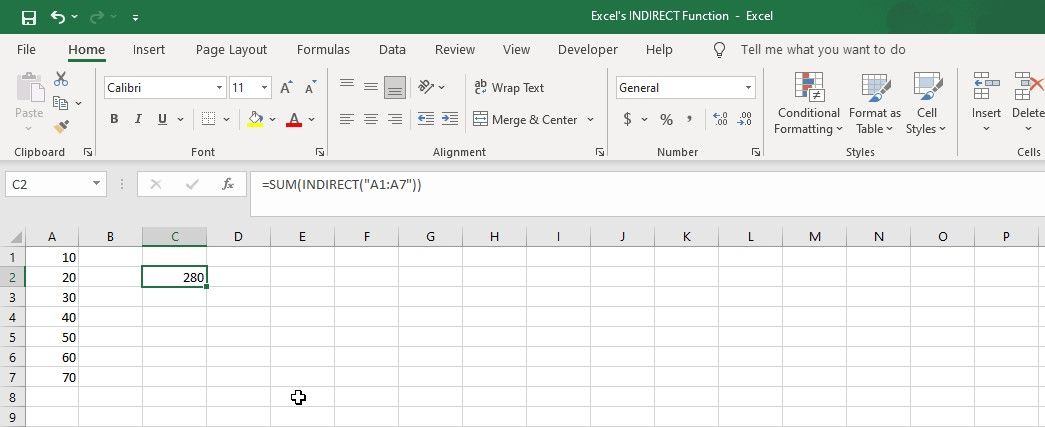
Den här formeln använder INDIREKT-funktionen för att referera till området (A1:A7) och sedan funktionen SUMMA för att beräkna summan av värdena i det området.
3. Referera till namngivna områden
Om du har definierat ett namngivet område, kan du använda INDIREKT-funktionen för att referera till och utföra beräkningar på det området.
Anta att du har en datamängd med försäljningssiffror för olika månader. Vi kan använda INDIREKT för att få den genomsnittliga försäljningen för varje vecka i månaden.
=MEDEL(INDIREKT(F2))

Den här formeln refererar till det namngivna området som anges i cell F2 (som t.ex. Vecka1, som refererar till cellerna B2:B6) och beräknar medelvärdet av värdena i det området.
4. Referera till celler från ett annat blad
Anta att du har en arbetsbok med två blad: ”Stadsdata” och ”Rapport”. Bladet ”Stadsdata” innehåller information om olika städer. I bladet ”Rapport” vill du skapa en sammanfattning som refererar till data från ”Stadsdata”-bladet, till exempel Kinshasas befolkning.
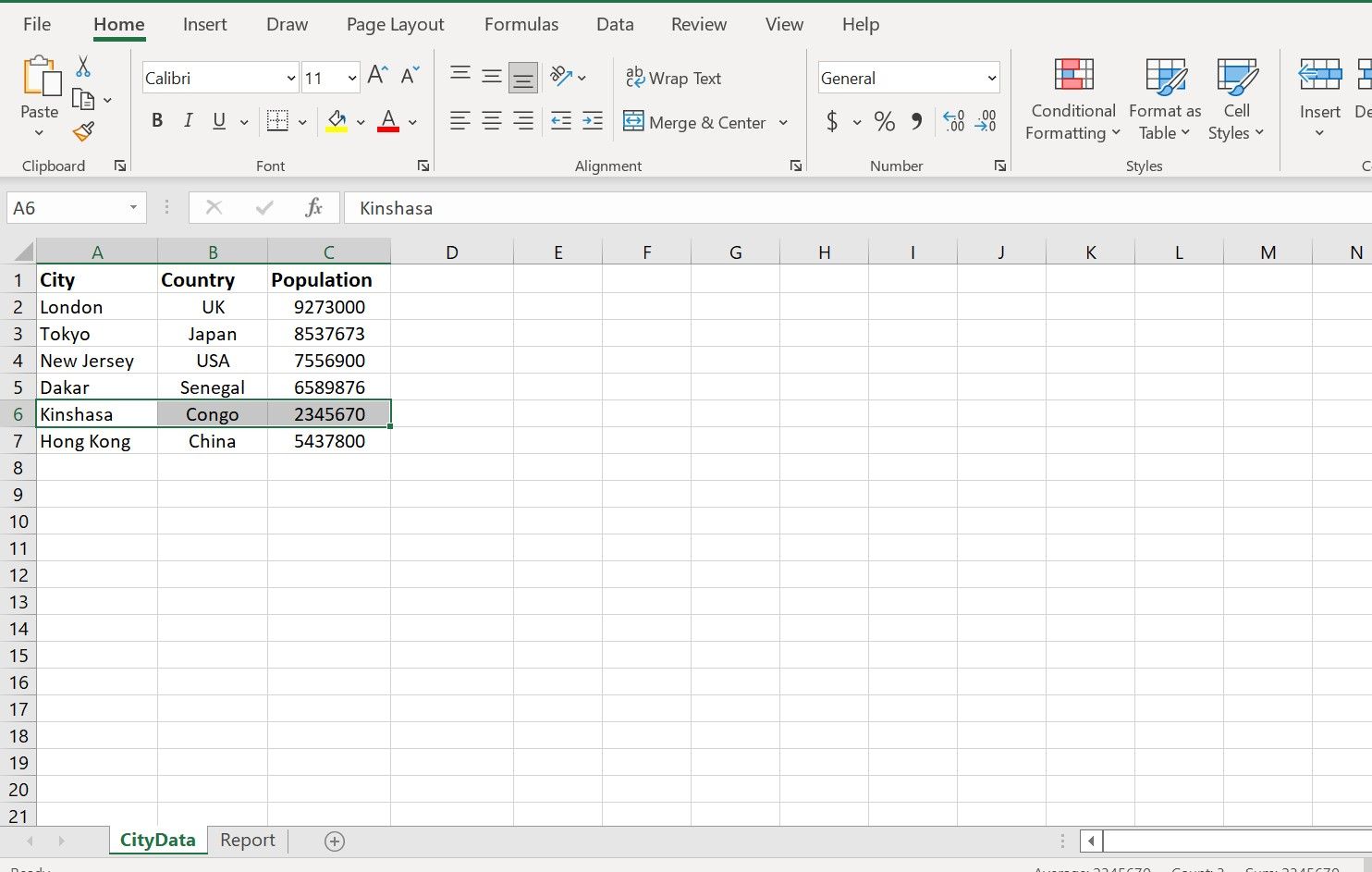
Ange följande formel i valfri cell i ”Rapport”-bladet:
=INDIREKT("Stadsdata!C6")
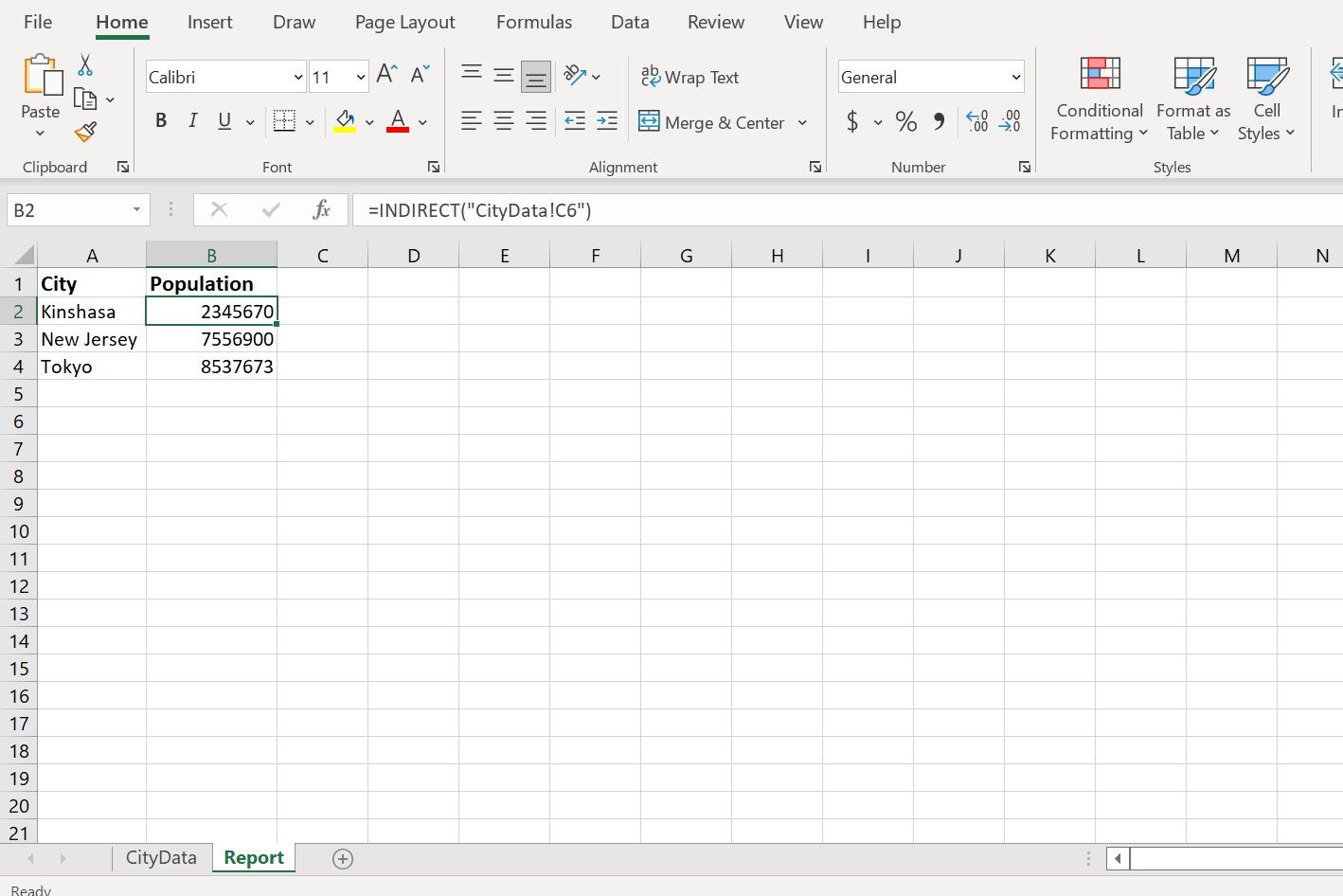
Den här formeln visar befolkningen i Kinshasa från cell C6 i ”Stadsdata”-bladet. Du kan också justera cellreferenserna i INDIREKT-funktionen för att hämta data från ”Stadsdata”-bladet för andra städer eller informationstyper.
Flexibel datareferens med Excels INDIREKT-funktion
Funktionen INDIREKT i Excel är ett mångsidigt verktyg som ger dig möjlighet att skapa dynamiska och flexibla referenser i dina kalkylblad. Genom att förstå hur funktionen är uppbyggd och hur du kan använda den, kan du maximera dess potential och förbättra din datahantering och analys. Oavsett om du arbetar med komplexa rapporter eller samlar in data, är INDIREKT-funktionen en viktig resurs i din Excel-arsenal.